
中望CAD建筑版2024
64位大小:323.97 MB更新:2023/10/24
类别:3D制作类系统:WinAll
分类分类

大小:323.97 MB更新:2023/10/24
类别:3D制作类系统:WinAll
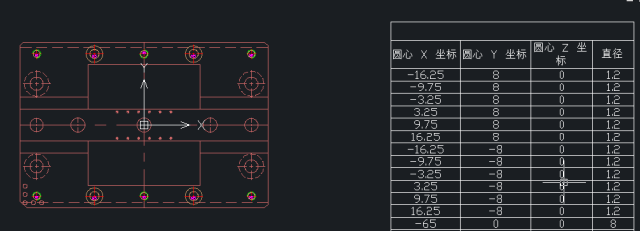
中望cad建筑版2024提供提供建筑绘图功能,为用户提供强大的CAD设计环境,进入软件就可以开始设计CAD图纸,软件提供了轴网柱子设计、墙设计、梁设计、板设计、门窗设计、房间设计、屋顶设计,每种设计方案都提供细节功能,例如点击屋顶设计功能,可以找到搜屋顶线、人字坡顶、多坡屋顶、拉伸屋顶、建斜屋顶等功能,点击对应的功能就可以在绘图区域设计图纸,这里小编推荐的是中望建筑版2024,新版新增多个文件对比选项,提升用户图纸对比效率,新增多种文字编辑与排列方式,需要就下载吧!
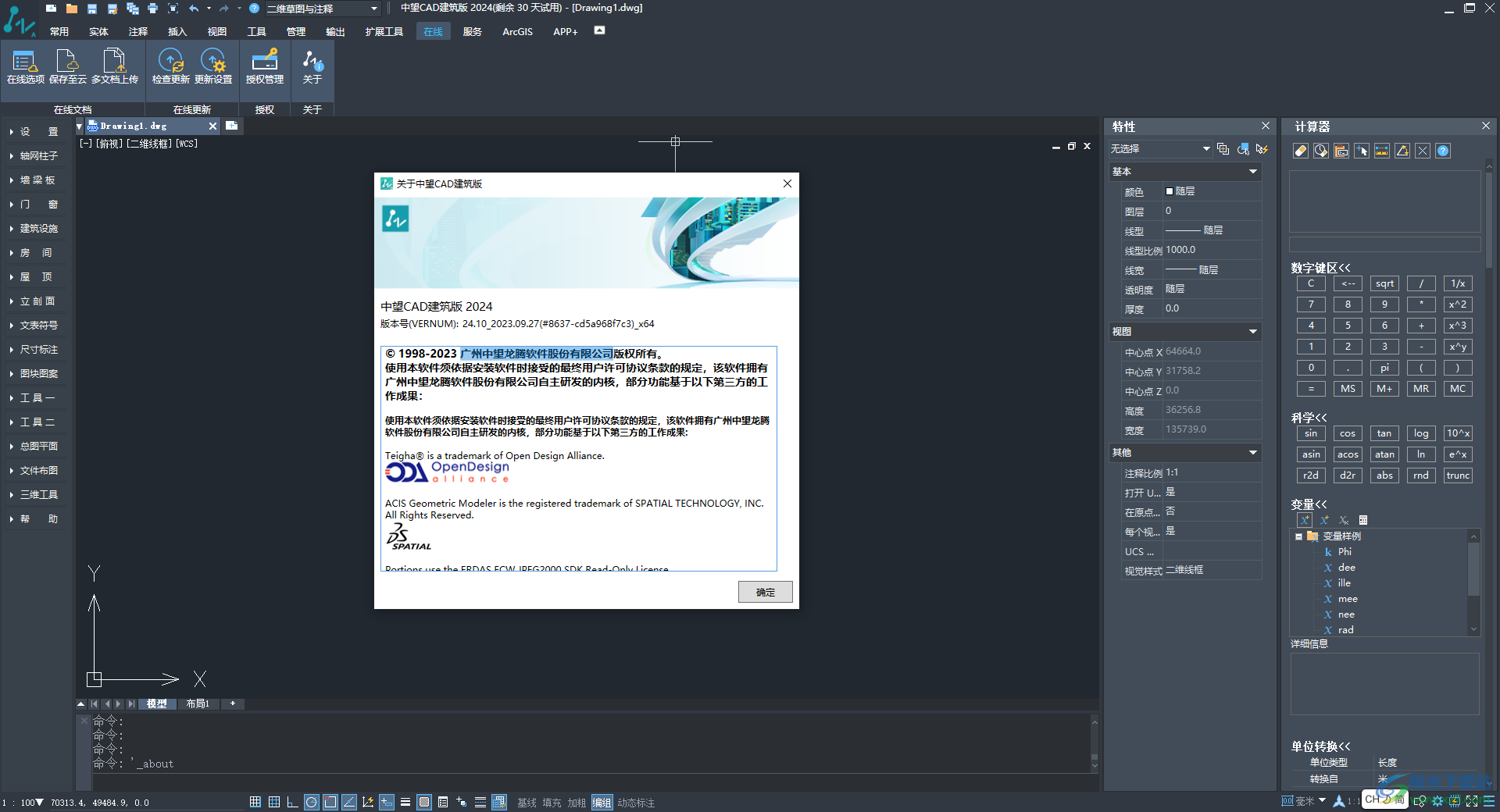
可变块
可变块是一种特殊的块参照对象,通过将特定的参数与动作添加到块对象中可以让块“动”起来,用户可以根据设置的参数自由调整块的形态。目前可变块支持“移动”、“拉伸”、“缩放”、“旋转”等动作,具体支持的参数与动作类型请见下图:

图 1. 可变块支持的参数与动作类型
可变块作为一个高级功能满足了用户更加复杂的设计需求,利用好可变块可以大大节省绘图的时间,提高工作效率。例如用户可以创建一个门的可变块,其中可以包含门的尺寸、样式等参数。根据不同的工作场景,用户可以调整门的形态并将其应用到图纸上,减少了大量创建块的时间,同时也降低了数据管理的成本。
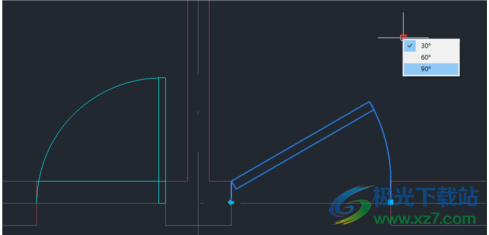
图 2. 通过可变块功能创建的门对象
点云功能
点云数据是由大量点组成的三维数据集,可以从三维激光扫描技术或其他方式获得。点云功能主要应用于测绘、建筑翻新、考古文物等行业。点云功能可以导入实际物体的三维形状数据,帮助用户更快速准确地获取信息,减少错误和误差,提高设计的准确性和精度。
点云主要的亮点功能如下:
1. 用户可以参照附着的形式导入点云文件,目前可支持的文件类型包含RCS、RCP、E57、LAS、LAZ、PTS。

图 3. 附着形式导入点云
2. 通过调节点云密度、大小可以调整视觉噪波,呈现不同的显示效果。

图 4. 调节点大小和细节级别显示不同的点云效果
3. 通过改变颜色样式,可以将每个点样式化。而透明度的调节可以展示不同的可视化程度。这些属性的设置可以更好地表达点云数据的特征。

图 5. 点云的RGB样式
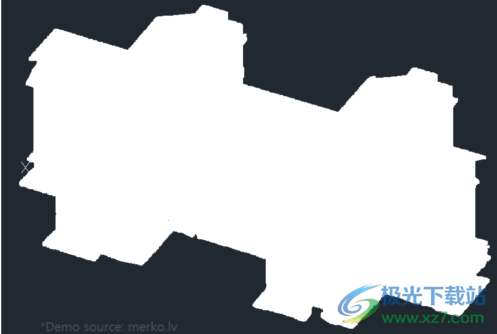
图 6. 点云的对象颜色样式

图 7. 点云的法线样式
4. 通过裁剪矩形、多边形、圆形区域,去除不必要的数据或者提取感兴趣的区域,以便更有效地进行点云数据的处理和分析。


图 8. 用户可以裁剪点云数据中需要的部分
5. 沿着某个平面进行截取,以得到该平面或曲面的投影或剖面。同时从点云截面中可提取出一条或多条线段,用来表示该截面的轮廓或边界。这可以帮助用户分析三维对象的内部结构或形状。

图 9. 点云的剖切截面
6. 点云管理器列出了当前图纸中的点云项目,可以控制显示或者隐藏某个或某些项目。
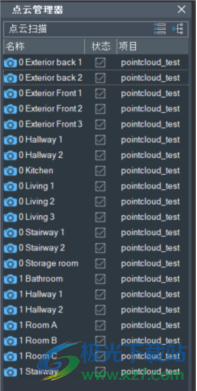
图 10. 点云管理器
硬件加速
硬件加速功能是一项利用用户计算机中的图形处理器(GPU)处理图形数据的技术。有效利用高性能计算机的配置可以大大提高软件的性能和相应速度,同时提高用户的工作效率和绘图准确性。对于一些使用高配置计算机的用户来说,硬件加速功能可以很好地提升用户使用中望CAD的体验。
硬件加速的提升主要体现在2个方面:
1. 用户在二维线框模式下的操作效率得到极大提升,特别是在大型的图纸上也可以顺滑地进行平移、缩放等操作。
2. 提高设计精度:利用硬件加速技术可以保证在平滑线、文字锯齿显示效果启动的情况下不降低性能。保证图形的显示精确度。
用户可以在“选项”对话框→“显示”选项卡或者通过模型空间中的快捷按钮打开面板。软件会自动检测显卡型号与OpenGL版本是否支持硬件加速功能。

图 11. 通过选项对话框打开硬件加速面板
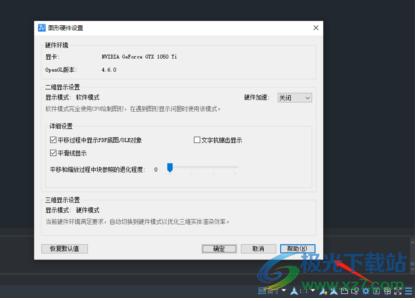
图 12. 通过快捷按钮打开硬件加速面板
面积表格
面积表格功能可对选定对象区域进行面积计算标注,并且生成面积表格,同时可导出外部文件。此功能帮助用户更快更方便地整理、统计和管理图形对象的面积,并以可视化的方式展示数据,提高绘图的精准度和效率。
面积表格主要的功能如下:
1. 点击标注选项卡里的面积表格命令,打开“面积表格”对话框,用户可以对面积名称、标注、表格、边界集等进行设置,以此来更好地匹配自身需求。

图 13. “面积表格”对话框
2. 选定对象后自动进行面积测量并且标注,为用户避免了手动计算和标注的繁琐过程。还可以自动统计选定对象的总面积,并汇总成表格,也可以导出外部文件,方便用户查看。用户也可以对表格进行进一步编辑分析,提高工作效率。
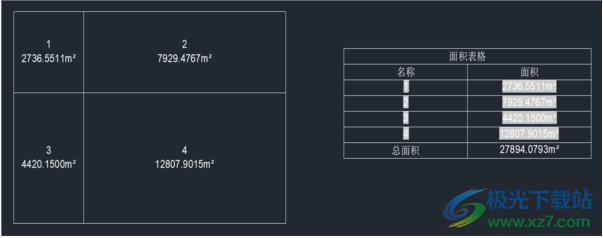
图 14. 选定对象自动生成面积表格
快捷特性选项板
开启此功能后,点击对象时自动弹出迷你属性面板,用户可以自定义面板上显示的属性。用户在绘图设计过程中,经常需要查看或修改对象属性,打开传统的特性选项板进行查看效率较低,通过快捷特性选项板可以快速地查看对象的属性,提高绘图效率。
快捷特性选项板主要功能如下:
1. 通过对新增系统变量QPMODE的修改,开启快捷特性选项板。选择对象,显示快捷特性选项板,用户可以快速查看选定对象的属性,并且在不进入属性编辑器的情况下进行直接编辑更改。
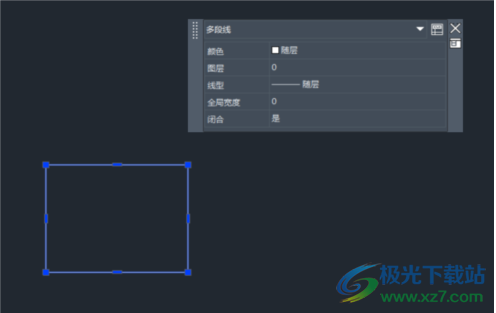
图 15. 选择对象出现快捷特性选项板,可直接编辑属性
2. 用户可在自定义用户界面中设置快捷面板上需要显示的对象类型与属性,满足不同用户查看不同对象属性的需求。
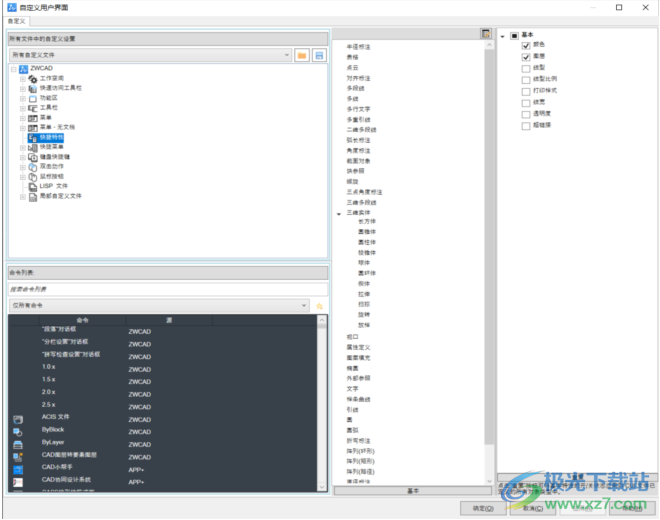
图 16. 自定义用户界面可以设置基本对象类型和属性
DGN底图附着
支持将DGN图纸以底图的形式附着在图纸当中,并实现了对底图进行对比度、褪色度调整、裁剪、隐藏/显示指定图层信息等编辑操作。满足用户在中望CAD上读取DGN文件数据需求。

图 17. 支持附着DGN底图
功能改进
文件对比功能优化
在对用户提出的反馈与需求进行综合分析后,本版本继续对文件对比功能进行了改进,帮助用户提升图纸对比工作的效率与准确性。本次主要进行了4个方面的改进:
增加对比差异对象隐藏功能
用户可以选择将对比结果中基准文件中的差异部分进行隐藏,只显示参照图纸中的差异部分。此功能可以让用户更加关注图纸修改后的细节,减少扰乱的信息。

图 18. 使用差异隐藏功能可将基准图纸中的差异对比对象隐藏
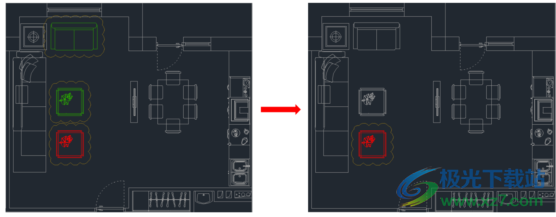
图 19. 差异对象隐藏后可以更直观地查看图纸修改内容
新增比较对象输入功能
用户可以将图纸对比过程中参照图纸上的对比差异对象插入到当前图纸中。某些时候用户可能在修改图纸的过程中误删除掉原有的正确内容,使用此功能可以将一些误操作的地方进行还原,无需在新图纸上重新绘制或从原图纸中将误删除的数据拷贝粘贴到新图纸上,提高了绘图的容错率。

图 20. 使用输入功能可将参照图纸中的差异对象插入到基准图纸中
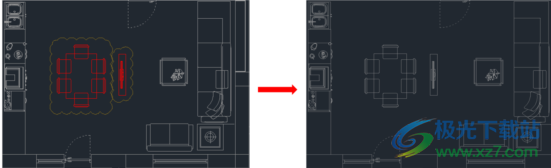
图 21. 通过此功能可以直接在图纸上还原误操作的数据
新增比较结果生成快照功能
用户可以将图纸对比的结果生成快照文件,以便更好地保存对比结果。旧版本的文件对比功能只能在原图上进行对比,对比的结果无法很好的保存,而使用快照文件可以将对比结果归档以便日后快速查看确认对比的内容。

图 22. 比较结果可以保存为快照文件

图 23. 生成的快照文件将以“块参照”的形式存在
新增外部参照对比功能
除了一般的图纸外,此版本还支持对外部参照文件进行图纸对比。某些项目需要引用外部图纸作为项目设计的依据,外部图纸也会根据不同的项目阶段而发生内容修改,因此使用外部参照对比功能可以直接在原图上查看外部图纸的修改情况,对于用户来说无需打开额外的图纸进行对比,提升了用户的使用体验。
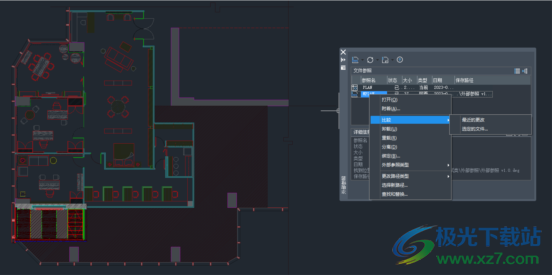
图 24. 外部参照文件对比功能
外部参照模块优化
支持将点云、DGN文件以外部参照的形式附着在图纸上,并且可以对参照文件进行剪裁操作,解决了用户长期无法在中望CAD上处理DGN、点云文件的问题。
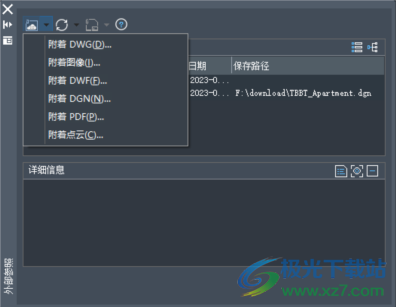
图 25. 支持附着DGN、点云文件为外部参照
除了增加新的外部参照文件类型外,外部参照图层特性替代功能也在本版本中实现。通过此功能,用户可以在不改变原图纸特性的情况下在当前的图纸中调整参照图纸的特性,修改的特性一般只在当前图纸中生效。
例如用户在使用外部参照时只需要了解图纸的标注数据而不想被其他属性(例如颜色、线型、线宽等)影响设计工作,此时可以设置替代的图纸特性覆盖其他干扰信息。设置替代特性后可以通过重置按钮将特性还原为参照图纸默认属性。

图 26. 在当前图纸中将外部参照图层的颜色设置为灰色

图 27. 通过重置按钮可以将替代的特性还原为图纸默认特性
动态观察模式优化
当使用动态观察查看三维实体时,可以设置平行视图或透视视图。从平行投影或透视投影方式可以获得模型的平行视图或者透视视图,不同的视图模式呈现不同的视觉效果。透视视图可以生产更具真实感的视图。除此以外还新增加了3种观察模式。
动态观察2个具体的改进点如下:
1. 在3dorbit的右键菜单中支持“平行视图”和“透视视图”选项。
2. 其他导航模式菜单下新增“回旋”、“漫游”与“飞行”功能。

图 28. 三维动态观察右键菜单中的新增选项
多行文字模块优化
本版本对多行文字功能进行了一定程度的优化,丰富完整了多行文字的功能,使其更具有实用性、易用性,从而帮助用户提高效率。
多行文字主要优化的功能如下:
1. 新增编号功能,实现多种形式的自动文字编号,大大节省排序编号时间。
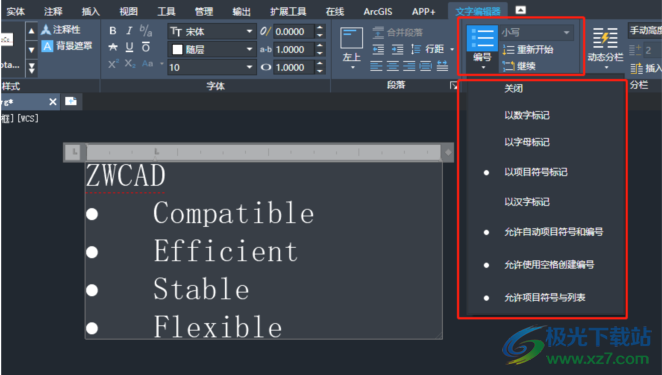
图 29. 多行文字的编号功能
2. 新增分栏功能,用户可以灵活地为文字编辑设置多个栏。
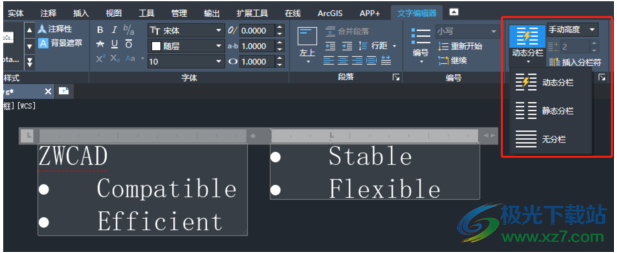
图 30. 多行文字的分栏功能
3. 补充两种对齐方式:两端对齐和分散对齐。

图 31. 多行文字的两端对齐和分散对齐
4. 字体的文字格式也支持快速添加上下标的功能,只需选中文字,再点击对应的字体格式设置。

图 32. 多行文字的字体格式
5. 优化拼写检查,新增自动拼写检查功能,可以实时自动检查拼写是否正确。此外,用户可以自定义词典,轻松方便准确。
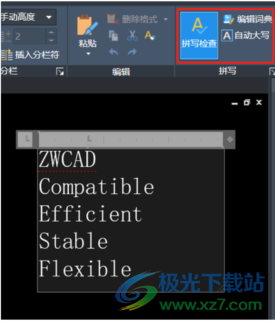
图 33. 多行文字的拼写检查
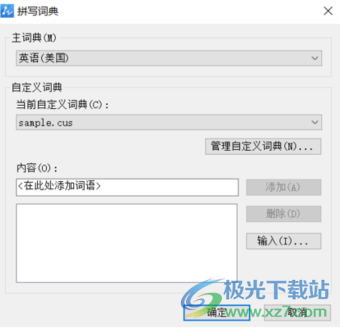
图 34. 自定义词典
增量保存
增量保存是一种保存图纸的机制,指在图纸进行保存时只保存与上一次保存后发生更改的部分,而不是整个CAD文件。这种保存方式可以节省保存时间,并且可以减少文件损坏的可能性。
用户可以设置一个固定的值,当图纸修改的部分低于设定的值时即触发增量保存机制。
视图快捷按钮
在模型空间中新增视图相关的设置按钮,用户可以便捷地设置视口数量、视图方向、视觉样式、坐标系等样式。

图 35. 模型空间左上方添加视图相关的设置按钮
填充图案自定义列表字符定位
支持通过输入字符直接定位到自定义图案列表的具体位置,用户在使用自定义的填充图案时无需打开对话框即可选择自定义图案。
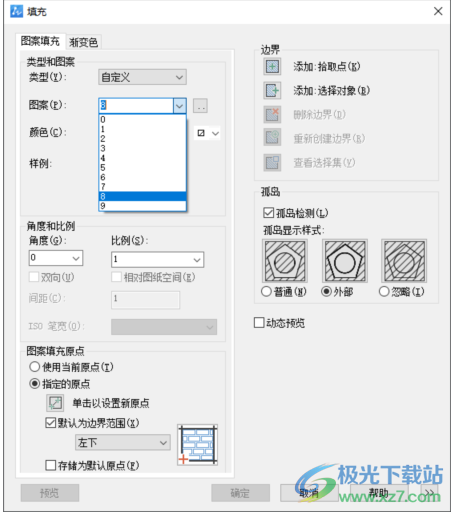
图 36. 输入字符即可自动定位到指定的填充图案位置
支持添加多个打印机路径
用户可以在“选项”对话框中设置多个打印机支持文件路径,保证了在某个打印机文件失效的情况下仍然可以应用打印样式、配置、说明文件。
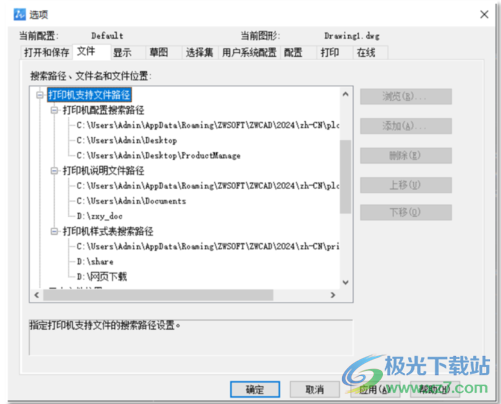
图 37. 支持添加多个打印机配置路径
属性面板布局优化
对属性面板的间距重新进行了调整,面板显示效果更加舒适的同时可以展示更多信息。
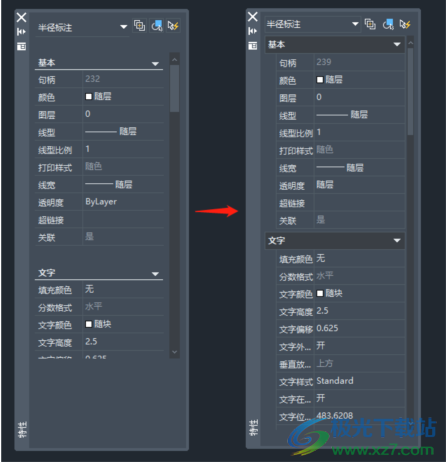
图 38. 新的属性面板在相同大小的情况下可以显示更多信息
直线梯段:创建直线梯段,可以作为单跑直梯或用来组合复杂楼梯:ZXTD
弧线梯段:创建弧线梯段,可以作为单跑弧梯用来组合复杂楼梯:HXTD
多跑楼梯:输入边线关键点创建多跑(转角、直跑等)楼梯:DPLT
电梯:在电梯间井道内插入电梯门,绘制电梯简图:DT
搜屋顶线:自动跨越门窗洞口搜索墙线的封闭区域,生成屋顶平面轮廓线:SWDX
人字坡顶:生成标准的人字坡顶,包括特殊情况单坡屋顶:RZPD
多坡屋顶:由闭合曲线生成指定坡度的屋顶,不等坡时可以用对象编辑可分别修改各坡度:DPWD
拉伸屋顶:将用PLine表达的屋面轮廓线纵向拉伸并向下赋予一个屋面厚度,生成屋顶对象:LSWD
歇山屋顶:创建歇山屋顶,注意屋顶高度由侧边大小和主边坡度决定:XSWD
搜索房间:新生成或更新已有的房间信息对象,可以进行对象编辑:SSFJ
房间面积:查询房间或单元套房面积,并可创建房间或单元套房对象:FJMJ
曲线面积:求解并标注未开口的Pline、Spline和椭圆围合的曲线面积:QXMJ
面积统计:统计建筑面积或按房产测里规范统计户型面积(先建套内面积):MJTJ
1、将中望CAD建筑版2024直接安装到电脑,软件默认安装在C盘,可以设置D盘
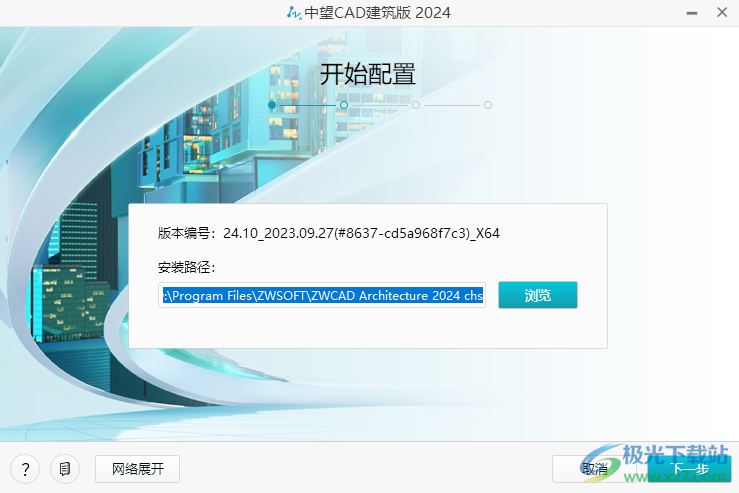
2、显示软件的安装进度,等待主程序安装完毕

3、中望CAD建筑版2024成功安装到电脑,点击启动打开软件
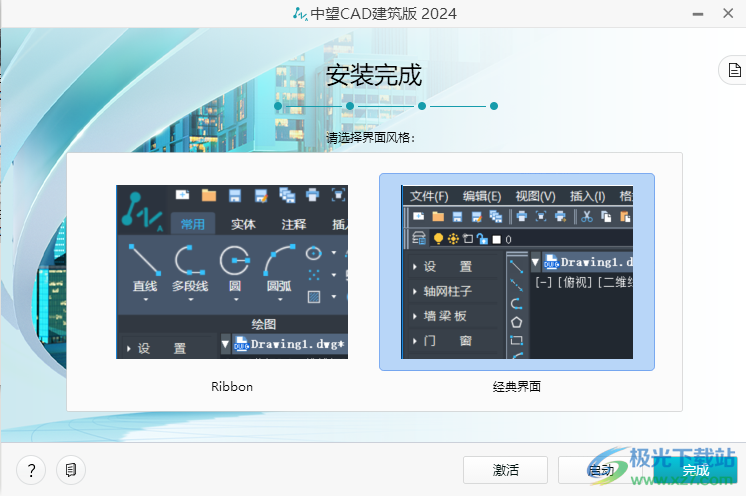
4、显示个人信息输入工农,可以填写自己的信息,也可以点击右上角×关闭这个界面
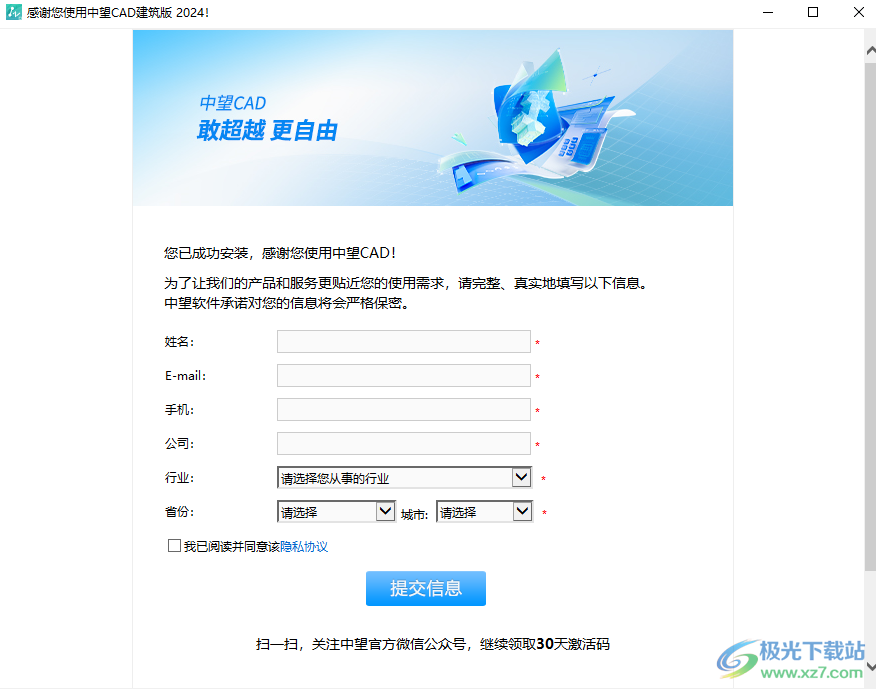
5、软件可以试用三十天,输入个人信息关注官方公众号可以得到新的三十天,有六十天试用时间
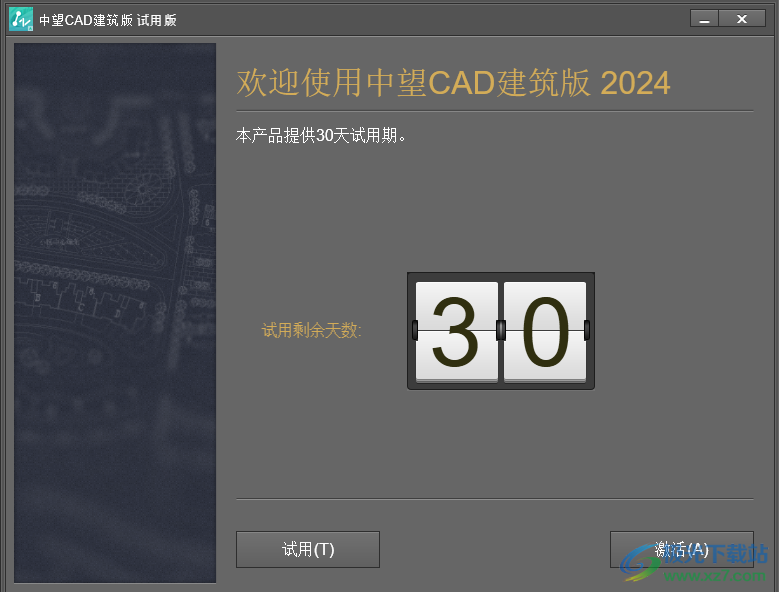
6、进入软件就可以在左侧区域找到建筑设计功能,创建dwg图纸就可以开始工作
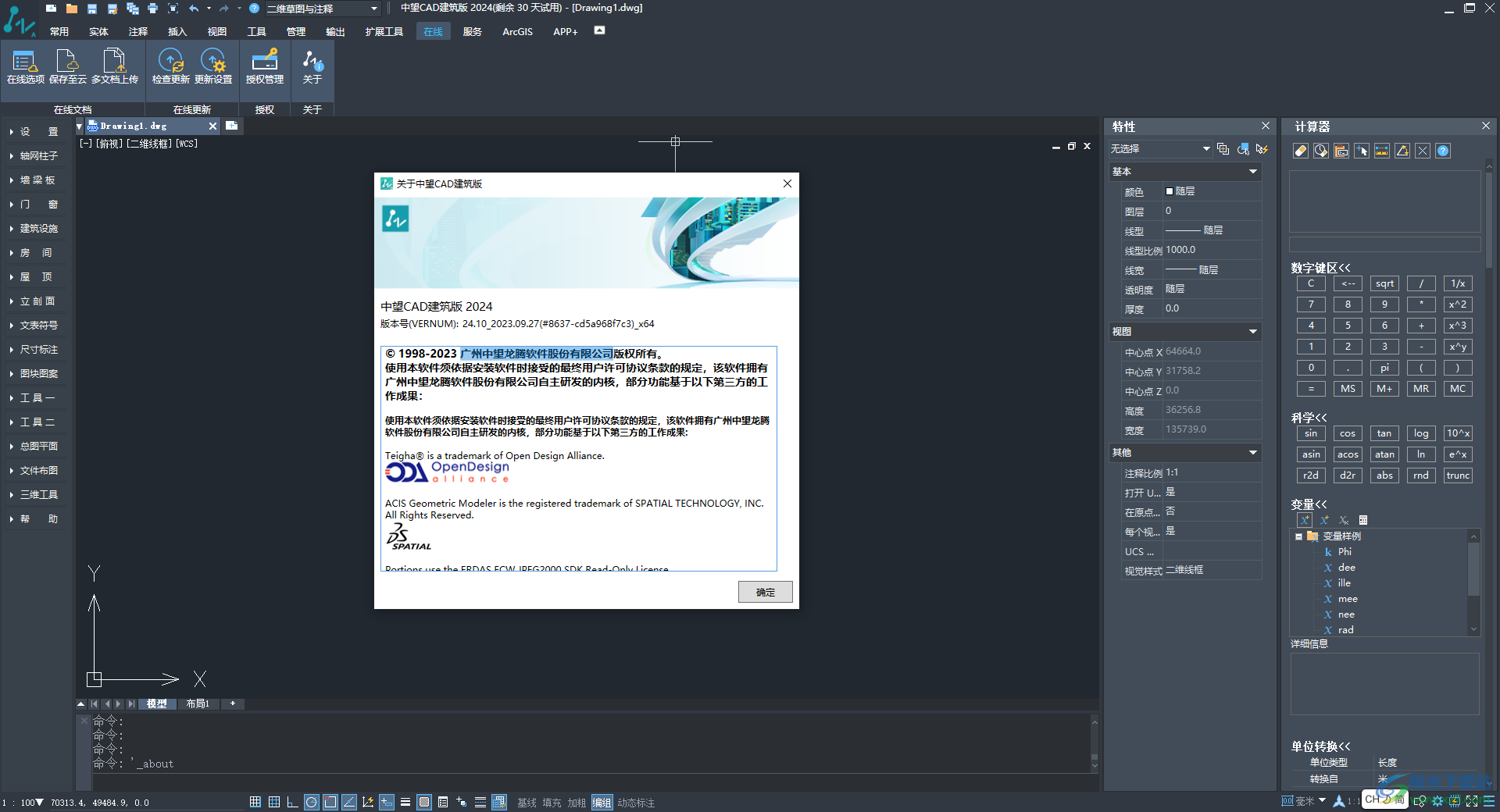
7、门窗参数设置功能,需要生成门窗就直接输入编号,设置门高,设置门宽
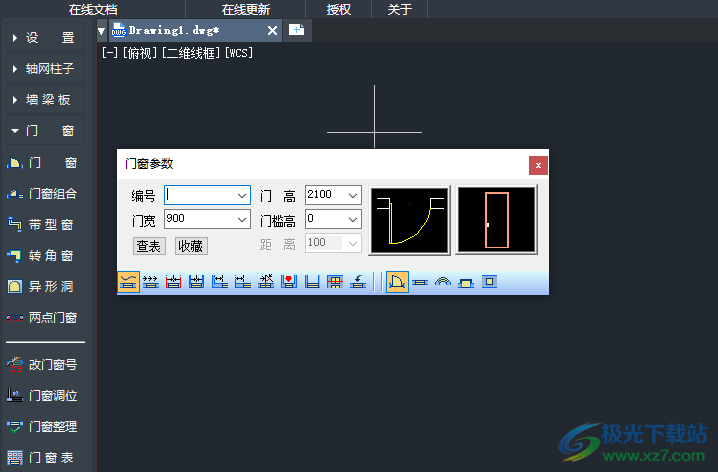
8、在线功能,可以启动云储存功能,设计的图纸可以保存在云端
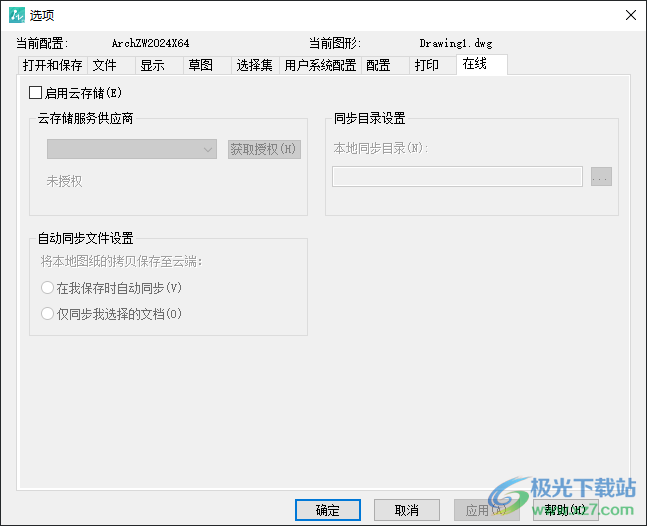
9、指定打印偏移相对于图纸边缘(G)、可打印区域(B)、新图形的默认打印样式、新建或编辑打印样式表、隐藏系统打印机(H)
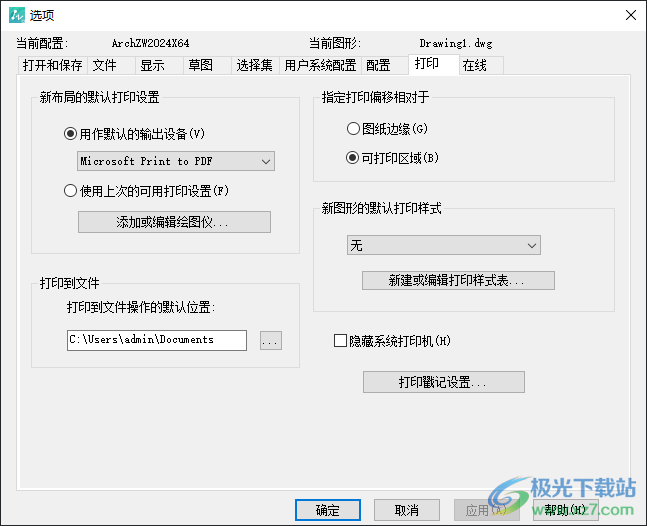
10、坐标数据输入的优先级:执行对象捕捉(R)、键盘输入(K)、键盘输入,脚本例外(X)
对象排序方式:对象选择(E)、重生成(G)、对象捕捉(N)、打印(P)
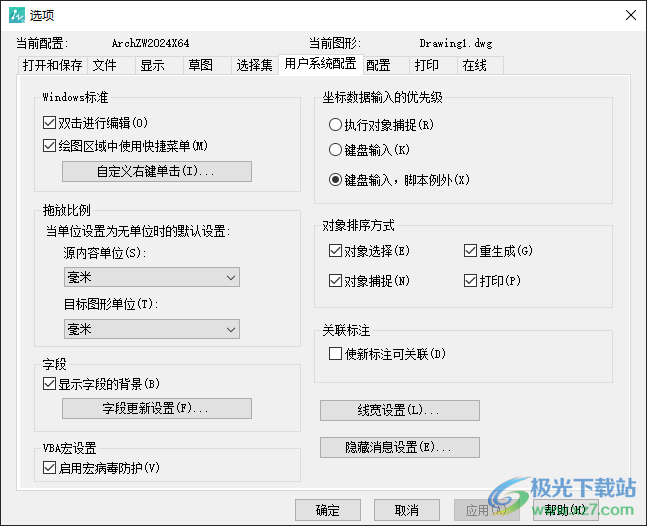
11、夹点
未选中夹点颜色(U):
选中夹点颜色(C):
悬停夹点颜色(R):
启用夹点(L)
激活图块内夹点(K)
启用夹点提示(T)
显示动态夹点菜单(Y)
允许按Ctrl键循环改变对象编辑方式行为(B)
启用夹点吸附范围(G)1点
100显示夹点时限制对象选择(M)
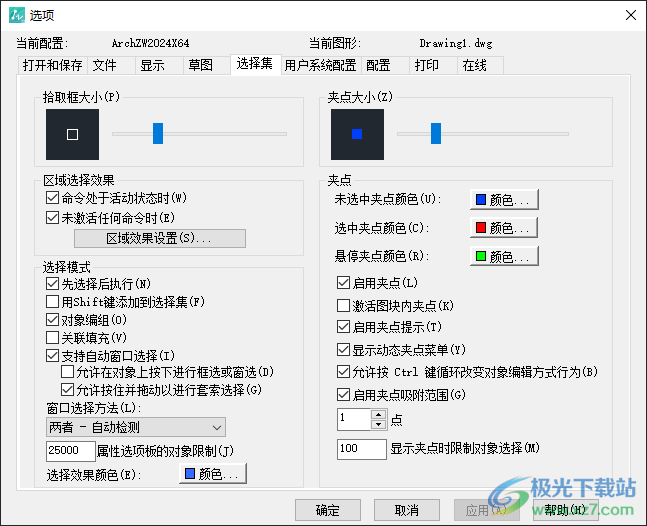
12、草图
自动追踪设置
显示极轴追踪矢(P)
显示全屏追踪矢量(F)
显示自动追踪工具提示(K)
自动捕捉设置
磁吸(G)
显示自动捕捉工具提示(T)
显示自动捕捉标记(M)
显示自动捕捉靶框(D)
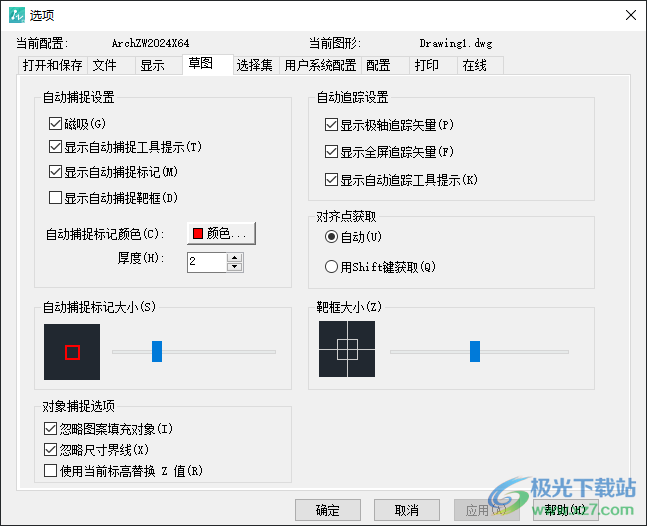
13、显示
布局元素
显示可打印区域
显示图纸背景
显示图纸阴影
新建布局时显示页面设置管理器
在新布局中创建视口
显示性能
仅亮显光栅图像边框(I)
应用实体填充(L)
仅显示文字边框(W)
文字无法分辨时显示为框(B)
以线框形式显示轮廓(F)

14、文件路径
搜索路径、文件名和文件位置:
支持文件搜索路径
自动保存文件位置
帮助文件
临时外部参照文件搜索路径
临时图形文件保存路径
田样板图形文件位置
田图纸集样板文件位置
田打印机支持文件路径
日志文件位置
快速新建的默认模板文件名
替换字体文件
字体映射文件
工具选项板文件位置
图像缓存查找目录

15、外部参照
按需加载外部参照:
禁用
保留外部参照图层的修改(T)
允许其他用户参照编辑当前图形(0)
文件打开
9要列出的最近使用文件数(N)
在标题中显示完整路径(F)
每个图形均加载ZWCAD.1sp
自定义对象的代理图形(J)
显示代理图形
显示“代理信息”对话框(W)
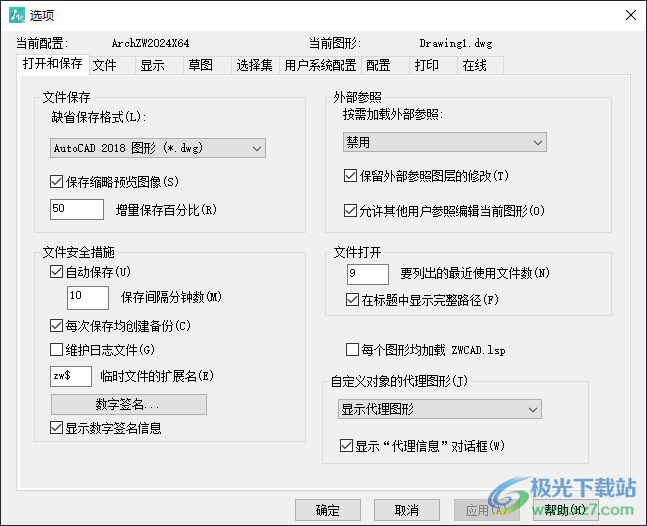
创建房间
批量创建
屏幕菜单命令:【房间】→【搜索房间】(SSFJ)
本命令可用来批量搜索建立或更新已有的普通房间和建筑轮廓,建立房间信息并标注室内使用面积,标注位置自动置于房间的中心。如果用户编辑墙体改变了房间的逻辑边界,房间信息不会自动更新,可以通过再次执行本命令更新房间或拖动边界夹点保持和逻辑边界的一致性,对于复杂形状的边界改变可以利用闭合PLINE与房间对象的边界进行布尔编辑获得新的边界。
房间生成对话框(如下图)。
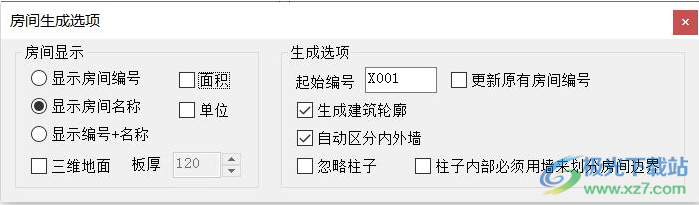
对话框选项和操作解释
[显示房间名称] 房间对象以名称方式显示。
[显示房间编号] 房间对象以编号方式显示。
[面积]/ [单位] 房间面积的标注形式,显示面积数值或面积加单位。
[三维地面]/ [板厚] 房间对象是否具有三维楼板,以及楼板的厚度。
[更新原有房间编号] 是否更新已有房间编号。
[生成建筑轮廓] 是否生成整个建筑物的室外空间对象。
[自动区分内外墙] 自动识别和区分内外墙的类型。
[忽略柱子] 房间边界不考虑柱子,以墙体为边界。
[柱子内部必须用墙来划分房间边界] 当围合房间的墙只搭到柱子边而柱内没有墙体时,系统给柱内添补一段短墙作为房间的边界。建筑图纸尽量不要勾选此项,节能模型需要。
特别提示
* 如果搜索的区域内已经有房间标识,则更新房间的边界,否则创建新的房间;
* 如果有多个外墙围合区域,即有多个建筑轮廓,则应当分别搜索;
* 对于敞口房间,如客厅和餐厅,可以用虚墙来分隔;
* 新创建的房间处于未命名的状态,请用在位编辑或[对象编辑]修改房间名称。
下图为在一平面图中,采用本命令批量建立的房间对象。
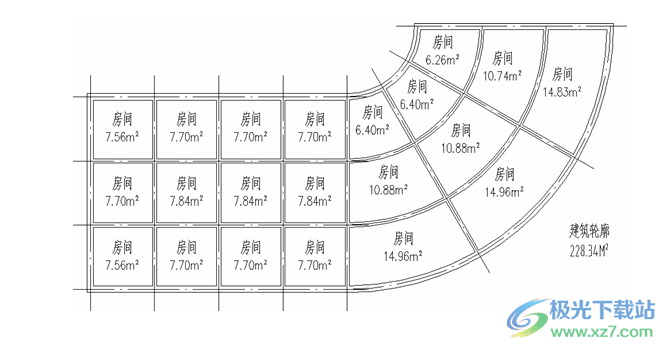
逐个创建
屏幕菜单命令:【房间】→【房间面积】(FJMJ)
本命令既可以动态查询某个房间的面积,也可以在查询的同时创建房间对象,生成的房间对象与批量生成的一样。
房间面积对话框,如下图。
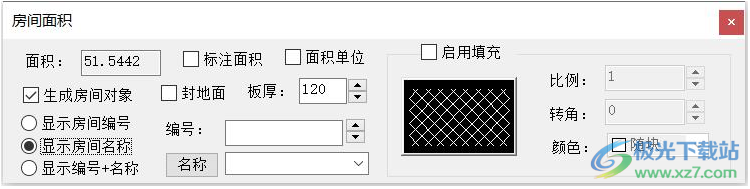
本对话框的选项和操作与[搜索房间]类似,请参考上一节内容。
操作步骤
1 点取命令后,将光标置于某个房间内,动态显示房间的面积。
2 点击房间内,按对话框选择的内容生成房间对象。
3 分支命令[动态开关(D)]可关闭动态查询。
创建户型
屏幕菜单命令:【房间】→【搜索户型】(SSHX)
本命令搜索一系列房间对象,依据这些房间对象生成户型套内对象,并正确识别出户墙。套内面积按照《房产测量规范》的要求以墙中线计算,选择房间时应只选择属于该户型的房间对象,本搜索须在【搜索房间】后进行,以便有正确的房间对象可选择。
命令对话框:
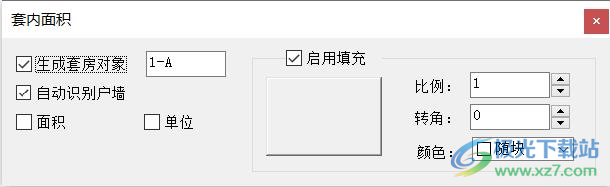
操作要点
* 如果不[生成套房对象],则系统只在命令行给出单元的套内面积计算结果提示。
* 如果勾选[生成套房对象],则在套房边界的区域内生成“套房对象”。
* 如果勾选[启用填充]则套房对象区域用填充样式进行填充,该填充样式可在图案填充库中挑选。
特别提示
* 本命令生成的套内面积不包括阳台面积,封闭阳台可视为房间用墙体和插窗绘制。
面积工具
房间对象的一个重要参数就是房间面积,利用房间对象准确快速地统计房间面积将给设计师带来极大方便。房间对象可以与闭合PLine进行[布尔编辑]或拖拽夹点来修改房间的边界,房间面积将自动更新。
建筑面积和房产面积的规范规定,房间面积根据净空的高度和用处或计算全面积或计算半面积,在中望CAD建筑版都有相应的手段处理。
全面积:单层楼层高度大于2.2m的正常房间
半面积:单层楼层高度小于2.2m的房间
置于“建筑-面积-加半”图层的闭合PLine
置于“建筑-面积-减半”图层的闭合PLine
阳台面积在OPM中设置“计一半”
设面积层
屏幕菜单命令:【房间】→【设面积层】(SMJC)
本命令用于设置闭合PLine参与面积统计的计面积方式,就是把闭合的PLine分别置于“建筑-面积-加全”、“建筑-面积-加半”、“建筑-面积-减全”和“建筑-面积-减半”图层,使得这些闭合PLine与建筑轮廓和房间面积之间进行面积运算,统计出建筑物的各种面积指标。
面积统计
屏幕菜单命令:【房间】→【面积统计】(MJTJ)
本命令有两个分支命令,一个是面积总表,一个是户型面积表。
1 面积总表
用于统计建筑总面积。
2 户型面积表
一般用于统计居住建筑的房产面积,包括套内面积和公摊面积等,户型面积统计的前提是必须创建套内面积对象。面积以户型编号为统计单位。对于跃层式户型面积的统计,请遵守如下规则:
1.整套户型中的各层户型编号必须同名;
2.跃层内二层以上的户型必须在特性表中设置“跃层上部:是”,注意,首层不要设置为"是"
曲线面积
屏幕菜单命令:【房间】→【曲线面积】(QXMJ)
本命令用于计算由不开口Pline和Spline,以及椭圆围成的曲线面积并标注。对于由其他线段构成的曲线区域可间接求解,即先用[搜索轮廓]生成一个参考闭合PLine再求曲线面积。绿化面积和水面面积用此方法求解十分方便。
面积累加
屏幕菜单命令:【房间】→【面积累加】(MJLJ)
本命令是一个累加器,可以与面积有关的对象和数据配合使用,用于统计面积的总和。事实上其他数值型的文字也可以进行累加。可以多选和框选,合计的结果可以用鼠标放置到图中,命令行上也有输出。
天正通用图库tkw文件3D制作类97.10 MB免费版
详情mastercam9.1中文版3D制作类580.90 MBv9.1
详情Geometric Glovius Pro(3D可视化分析软件)3D制作类269 MBv6.0.0.650
详情autocad2024最新版3D制作类1.72 GBv6.12.0
详情origin9.13D制作类545 MBv9.1
详情proewildfire5.03D制作类1.51 GB中文版
详情3dmax9.0简体中文版3D制作类449.00 MB官方版
详情SketchUp Pro 2023(草图大师)3D制作类958 MBv23.1.349
详情Autodesk Maya2024注册机3D制作类492 MB免费版
详情ug nx10.0正式版3D制作类3.28 GB官方中文版
详情ug nx12.0正式版(unigraphics nx)3D制作类5.54 GB中文版
详情proe5.03D制作类575.00 MBv5.0
详情edrawings中文版3D制作类229.00 MBv4.7.2 官方版
详情3dmax2020最新版3D制作类4.39 GB32位/64位
详情Set a Light 3D Studio(3D摄影)3D制作类3.63 GBv2.5.6
详情proe5.0绿色免安装版3D制作类575.00 MBv5.0
详情enscape3D制作类96.23 MBv3.0 中文版
详情solidworks2023中文版3D制作类16 GB附安装教程
详情Advanced aircraft analysis飞机设计软件3D制作类23.64 MBv2.5 中文特别版
详情jewelcad官方版3D制作类42.00 MBv5.19 绿色免安装版
详情3dmax2024版安装包3D制作类3.71 GBv1.7
详情sweet home 3d中文版3D制作类292 MBv7.5.5
详情3dmax2016vray渲染器安装包3D制作类4.39 GB32位/64位
详情cad20073D制作类468.10 MBv1.0
详情AstroGrav(天体模拟)3D制作类24.3 MBv4.5.3 官方版
详情caxa电子图板2013机械版3D制作类90.50 MB免费版
详情keyshot7中文材质包3D制作类17.62 MB完整版
详情siemens nx 12.0 2 win643D制作类5.59 GB官方版
详情中望cad20183D制作类323.97 MB64位
详情autocad2002绿色版3D制作类43.30 MB免安装版
详情coreldraw x63D制作类10.80 MB32位/64位 简体版
详情vray2.0sp13D制作类25.70 MB官方版
详情DasViewer Beta版大势实景三维浏览器3D制作类208 MBv3.2.1 官方版
详情天正cad2019软件3D制作类208 MBv19.2.0.0
详情cad20043D制作类307.90 MB32位/64位 简体中文版
详情燕秀工具箱2021版3D制作类60.60 MBv2.87 最新版
详情ug nx2020最新版本3D制作类8.48 GB电脑版
详情auto cad2007简体中文免激活版3D制作类549.21 MB绿色版
详情proe5.0官方安装版3D制作类575.00 MBv5.0
详情autodesk revit2018软件3D制作类514.00 KB官方版
详情点击查看更多
天正建筑软件3D制作类76.50 MBv8.0官方版(内附注册机)
详情犀牛软件最新版3D制作类6.70 MBv6.1022.1135.1123
详情vray2.0sp13D制作类25.70 MB官方版
详情中望cad正版3D制作类323.97 MB64位
详情maya2013 64位3D制作类8.88 MBv1.0.0
详情cad2007软件3D制作类549.21 MB32/64位 中文版
详情天正电气软件官方版3D制作类70.19 MBv8.5 正式版
详情天正暖通个人版3D制作类82.39 MBv8.0 官方版
详情proe5.03D制作类575.00 MBv5.0
详情autocad electrical电脑版3D制作类2.00 KBv29.0.46.1 中文版
详情点击查看更多
e3dg三维秀色免费版3D制作类311.00 KB电脑版
详情易楼cad插件3D制作类23.30 MBv3.1.60513 官方版
详情autocad2008电脑免费中文版3D制作类95.73 MB免安装绿色版
详情sweet home 3d中文版3D制作类292 MBv7.5.5
详情梦想cad控件(mxcad)3D制作类91.50 MBv6.0.0 官方版
详情cu3ox(3dflash特效制作软件) 电脑版3D制作类9.69 MB绿色版
详情ulead cool 3d电脑版3D制作类140.00 MBv3.5 简体中文版
详情caxa电子图板绿色便携版3D制作类300.00 MB免安装版
详情草图大师最新专业版3D制作类33.90 MBv5.0
详情CAD快速看图电脑版3D制作类23.78 MBv5.14.1.75 官方绿色版
详情3D动画文字工具官方版3D制作类46.00 MBv20.01.30 最新版
详情auto cad2007 windows 103D制作类549.21 MB免费版
详情天正建筑2014中文版3D制作类232.23 MB64位
详情blender软件3D制作类60.60 MBv2.70 正版
详情中望cad2009专业版3D制作类323.97 MB64位
详情中望cad正版3D制作类323.97 MB64位
详情CAXA电子图板20193D制作类1.00 KB64位/32位 免费版
详情浩辰3d2021官方版3D制作类3.80 GBv2021 最新版
详情3dmax8.0免安装版3D制作类4.39 GB32位/64位
详情3dmax8.0免费中文版3D制作类4.39 GB32位/64位
详情中望3d2021标准版3D制作类20.2 MBv1.0.7.1
详情浩辰icad中文绘图软件3D制作类41.10 MB免费版
详情3dsmax 2018版3D制作类4.10 GBpc版
详情cad2007软件3D制作类549.21 MB32/64位 中文版
详情中望cad2014版3D制作类323.97 MB64位
详情animiz animation maker(动画制作软件)3D制作类153.00 MBv2.5.4 官方版
详情vray2.0sp13D制作类25.70 MB官方版
详情maya2013 64位3D制作类8.88 MBv1.0.0
详情mastercam9.13D制作类2.00 KB汉化特别版
详情autocad electrical电脑版3D制作类2.00 KBv29.0.46.1 中文版
详情犀牛软件最新版3D制作类6.70 MBv6.1022.1135.1123
详情solidworks2010安装包3D制作类4.77 GB中文版
详情天正建筑软件3D制作类76.50 MBv8.0官方版(内附注册机)
详情天正暖通个人版3D制作类82.39 MBv8.0 官方版
详情天正电气软件官方版3D制作类70.19 MBv8.5 正式版
详情inventor2013中文版64位3D制作类3.42 GB汉化版
详情proe5.03D制作类575.00 MBv5.0
详情mastercam x5软件3D制作类900.00 MBwin10汉化包
详情燕秀工具箱2021版3D制作类60.60 MBv2.87 最新版
详情3dsmax 2012pc客户端3D制作类4.20 GB官方版
详情点击查看更多


















































